win7系统怎么清空迅雷垃圾箱
更新日期:2023-08-25 14:28:13
来源:转载
手机扫码继续观看

迅雷大家想必都不陌生吧,很多win7系统用户都喜欢使用迅雷来下载文件,而有时候一些下载完成的任务文件,我们可以将他们删除到垃圾箱中,可以找回也可以将其删除,那么如果要清空迅雷垃圾箱的话该怎么操作呢,现在给大家分享一下win7系统清空迅雷垃圾箱的具体步骤吧。
推荐:win7 32位系统下载
1、首先我们在电脑上打开日常使用的迅雷下载工具,进入主页面;

2、在迅雷主页面的左侧,有一个垃圾箱选项,我们点击它;

3、点击垃圾箱以后,出现了里面的删除文件内容;

4、我们需要选中这个已经删除到垃圾箱的文件,点击它;

5、选中这个下载文件以后,上面的菜单变成可操作功能,点击删除;
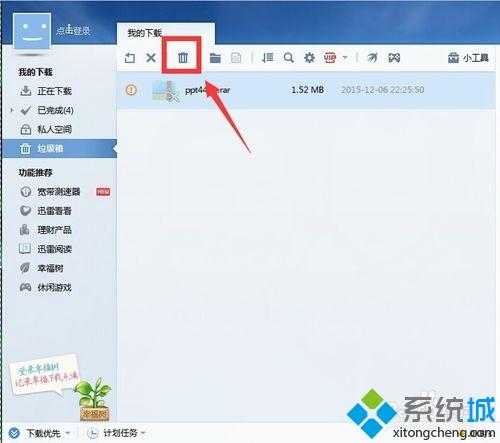
6、点击删除图标以后,页面提示是否需要清空垃圾箱,我们点击确定即可。
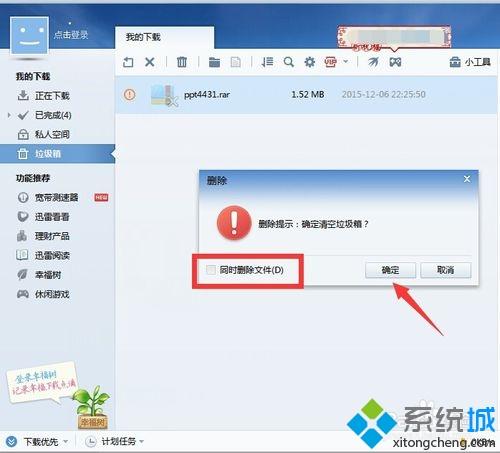
关于win7系统怎么清空迅雷垃圾箱就给大家介绍到这边了,大家可以参照上面的方法来进行操作吧。
该文章是否有帮助到您?
常见问题
- monterey12.1正式版无法检测更新详情0次
- zui13更新计划详细介绍0次
- 优麒麟u盘安装详细教程0次
- 优麒麟和银河麒麟区别详细介绍0次
- monterey屏幕镜像使用教程0次
- monterey关闭sip教程0次
- 优麒麟操作系统详细评测0次
- monterey支持多设备互动吗详情0次
- 优麒麟中文设置教程0次
- monterey和bigsur区别详细介绍0次
系统下载排行
周
月
其他人正在下载
更多
安卓下载
更多
手机上观看
![]() 扫码手机上观看
扫码手机上观看
下一个:
U盘重装视频










